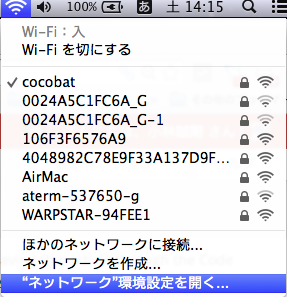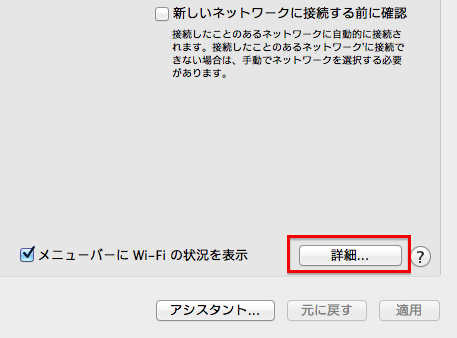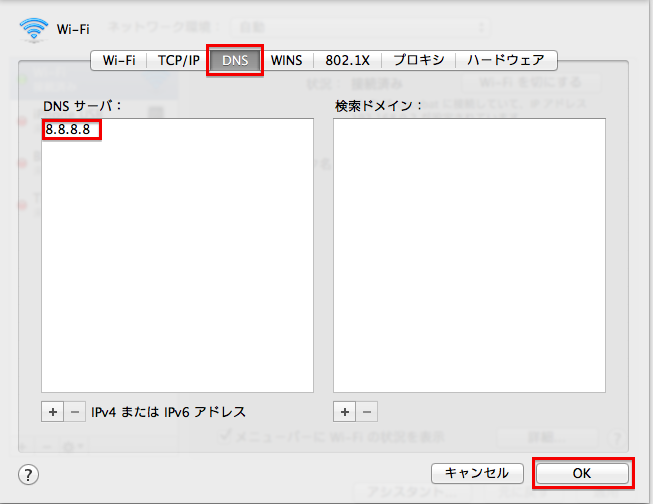MACを購入したのはいいが、なぜかアップルストアの画像がうまく表示されなく、「?」文字ばかりが目立ちます。
MACを再起動しても、いっこうに画像が奇麗に表示されません。
ということでいろいろ調べて、アップルストアの画像を奇麗に表示する方法を見つけたので、メモっておきます。
目次
DNSを8.8.8.8にすればOKだ!
ということです。
細かい理由はわかりませんが、まず原因はホームルータ(無線ルータ)にあります。
私の家はNECの「warpstar」を使っています。
今回のアップルストアの画面がうまく表示されない大きな要因は『DNS』です。
なぜか、warpstarをDNS(名前解決)としていると、(デフォルトですが)うまく表示されません。
色々しらべると、結構ホームルータのDNSを使用しているMACには同じような症状が出ているようです。
ということで、回避策として、DNSアドレスをホームルータから、googleの公開DNS「8.8.8.8」へ変更するとうまく表示できるようになりました。
DNS変更手順
-
DNSの設定変更は簡単です。
- まず、デスクトップの右上にある、Wi-Fiマークをクリックし、「”ネットワーク”環境設定を開く…」をクリックします。

- ネットワークのポップアップが表示されるので、左のブロックから、該当のネットワーク(だいたいWi-Fi)を選び、右下の「詳細」をクリックします。

- 詳細画面が表示されるので、DNSのタブをクリックし、DNSサーバを「8.8.8.8」へ変更すればOKです。

最新のホームルータは大丈夫かも知れないですが、結構同じ事象はあるようですね。
というか、自分は、NECとバッファローはあまり好きではないです。(安いけど)
結構バグありますよね。。。
あわせて読みたい


ネットワークエンジニアへの技術手順書
ネットワークエンジニアとして、ネットワーク機器の設定、構築って初めのころは大変です。 初めのころなんて聞いたころもない横文字だらけで何がなんやらわからないこと...
ITエンジニアの開発・検証・学習としてインターネット上で専用のサーバ(VPS)を利用しましょう!
実務経験はVPSで学べます。